如何在图片上添加文字
1、找到插入图片
打开Word,点击插入-图片

2、在插入栏找到文本框
选择适当的图片插入,在插入选项栏中找到文本框

3、绘制出需要的文本框
点击后找到绘制横版(竖版)文本框,点击后在图片上绘制出需要大小的文本框
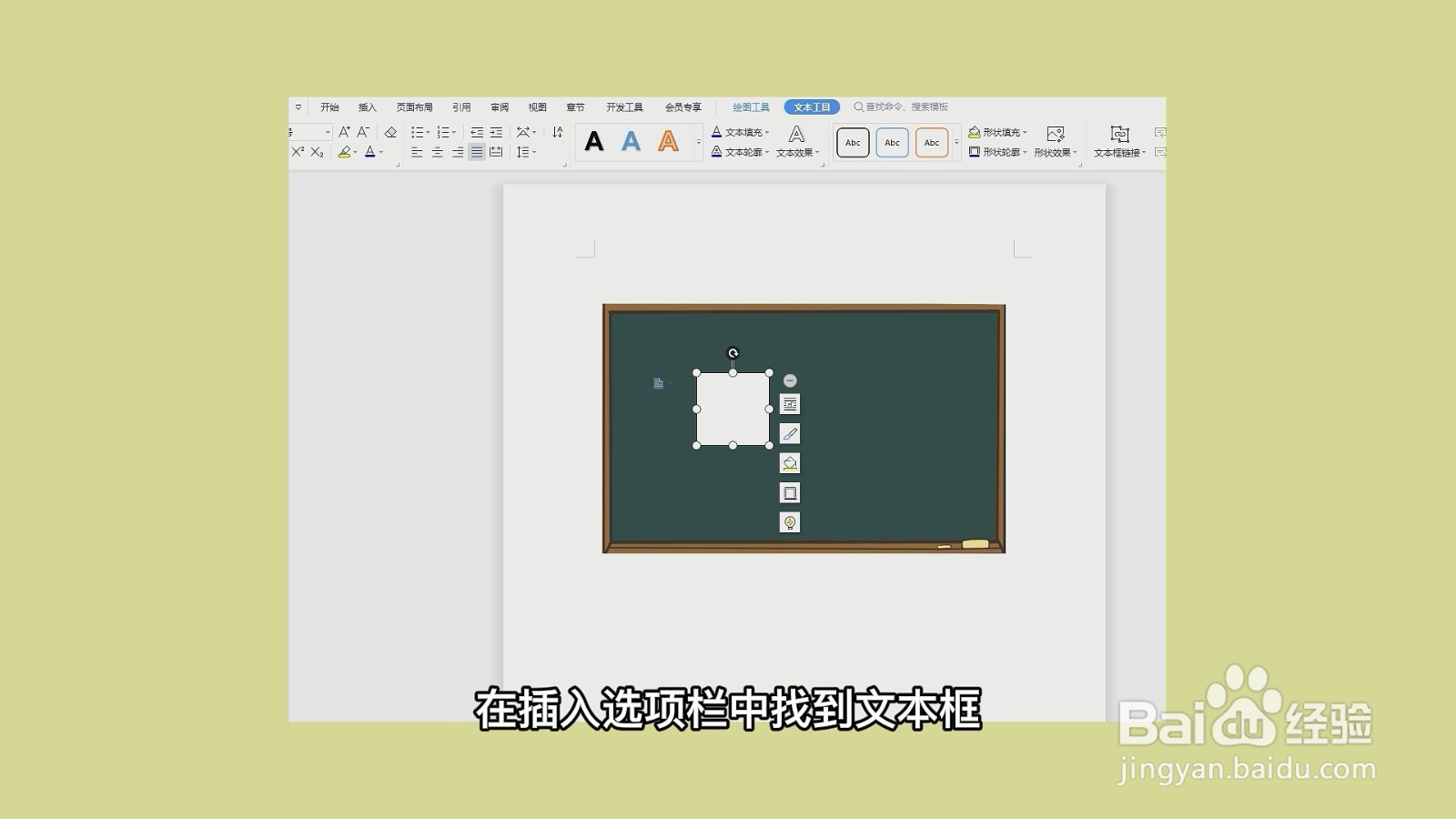
4、输入文字并设置格式
在文本框中输入文字信息,设置好字体,格式,颜色等

5、选择无填充无轮廓
单击文本框,单击鼠标右键,在填充选项中选择无填充,在边框选项中选择无轮廓

1、打开美图秀秀网站
点击【美图秀秀】的图标,单击鼠标打开美图秀秀网站
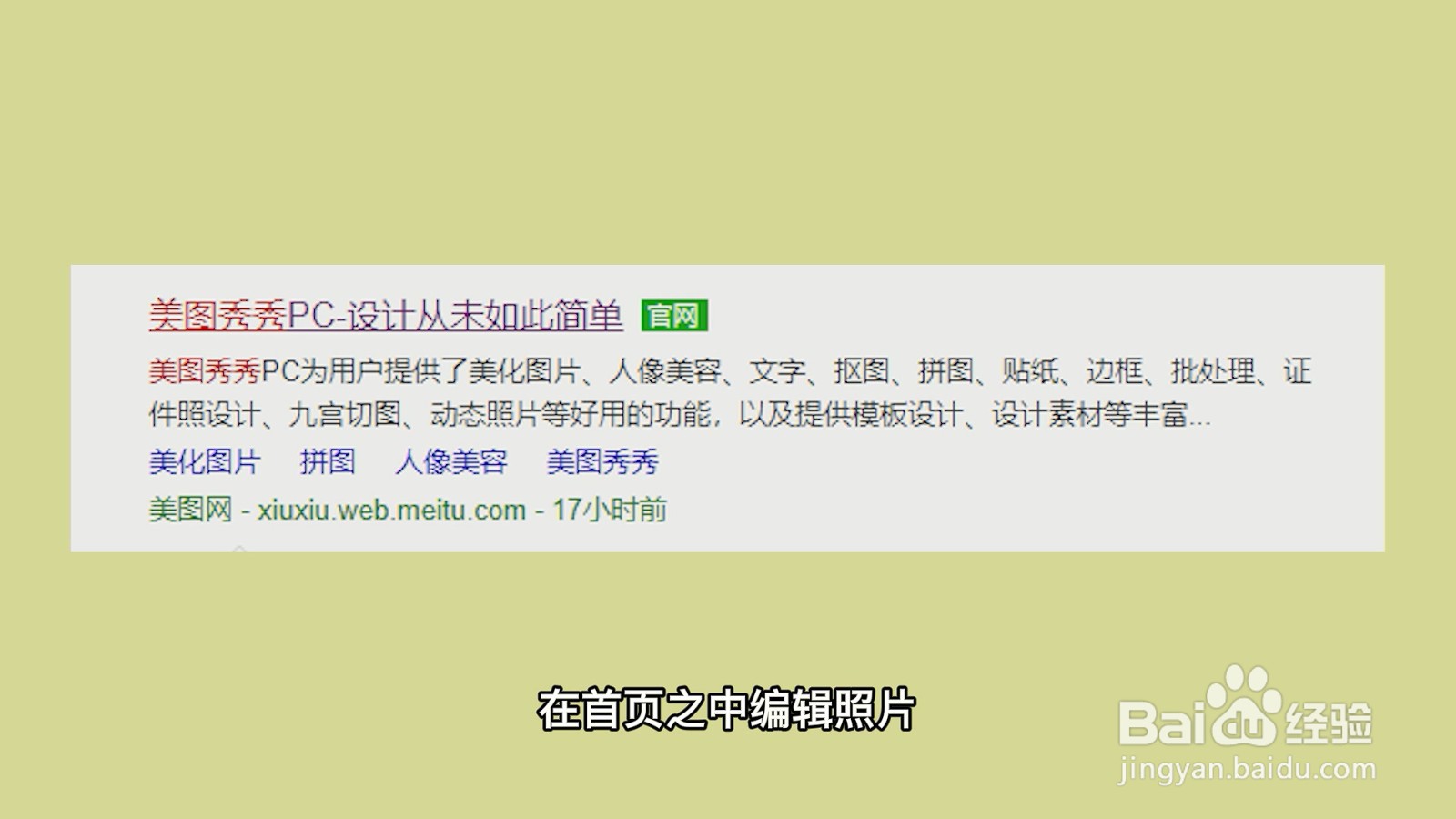
2、选择左边的T点击打开
在打开的美图秀秀软件首页中编辑照片,选择左边的T点击打开
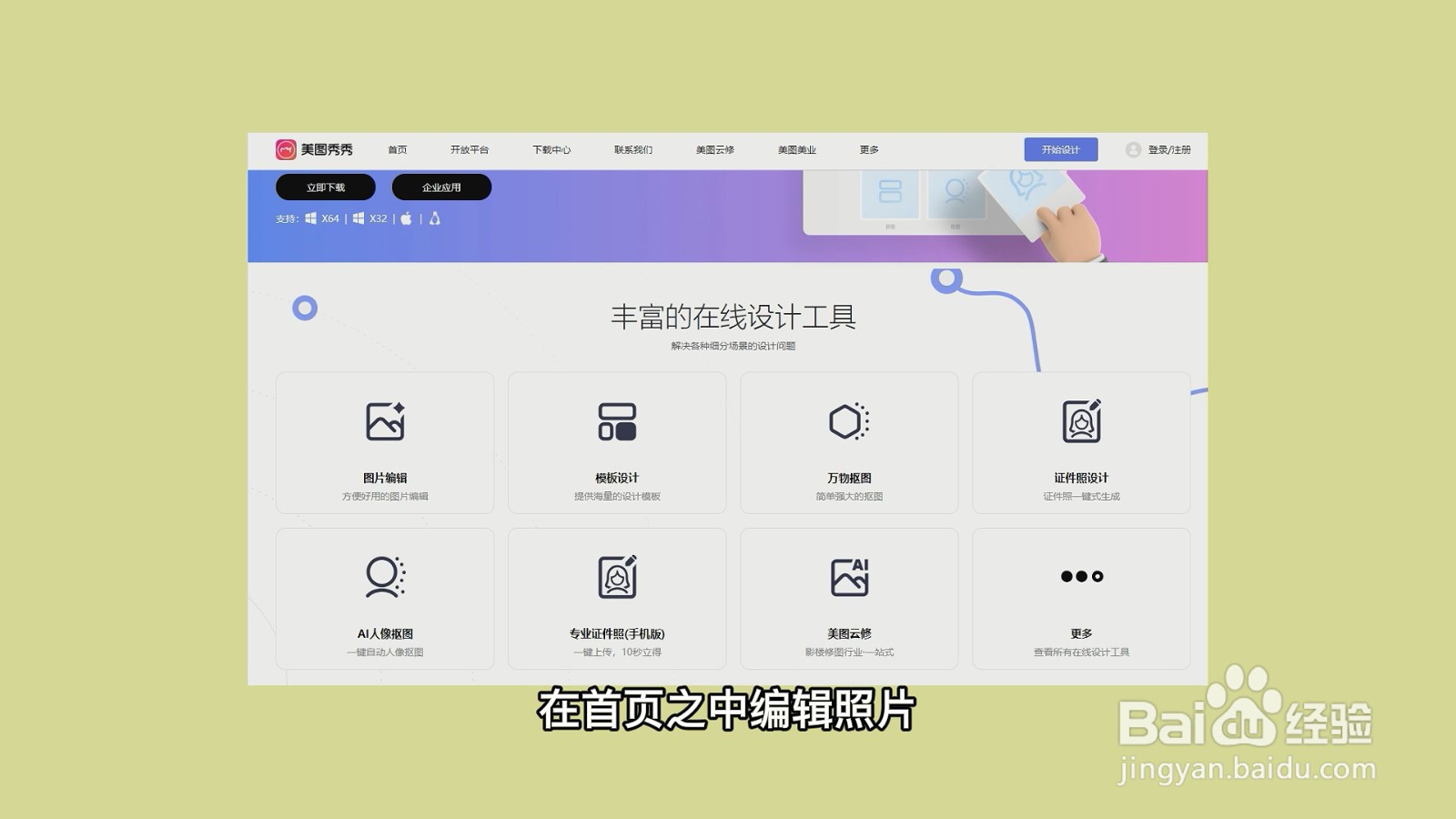
3、保存图片并打开
点击打开美化图片之后,选择桌面上我们保存好的图片点击【打开】按钮即可
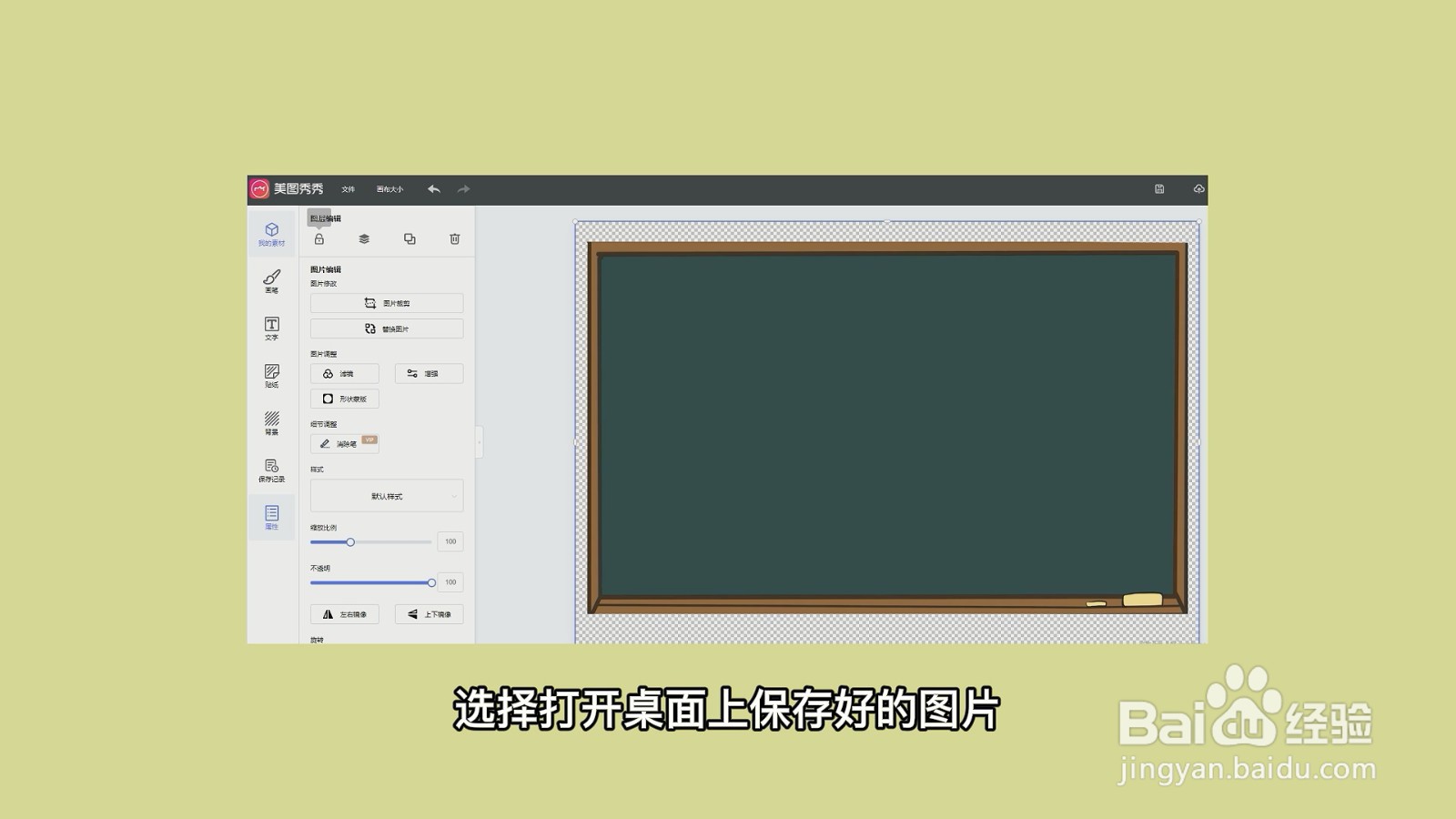
4、输入文字
点击输入文字按钮之后,即可以看到图片中出现一个在文字。也就是输入自己想要的文字就可以啦
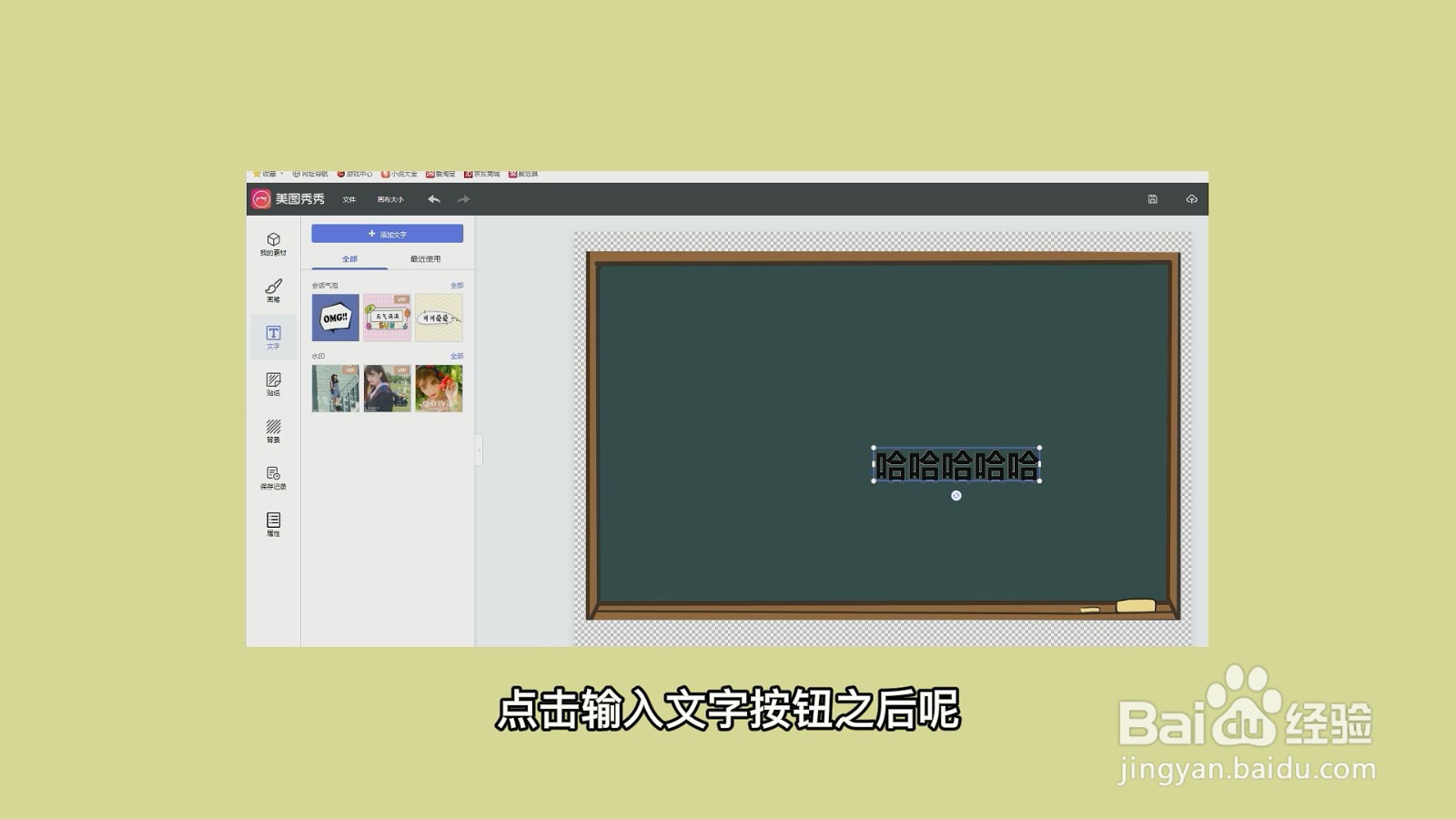
1、点击进入图库
在手机中找到图库点击进入

2、找到要编辑的图片
在图库中找到你要编辑图片所在的相册,并点击你需要编辑的照片
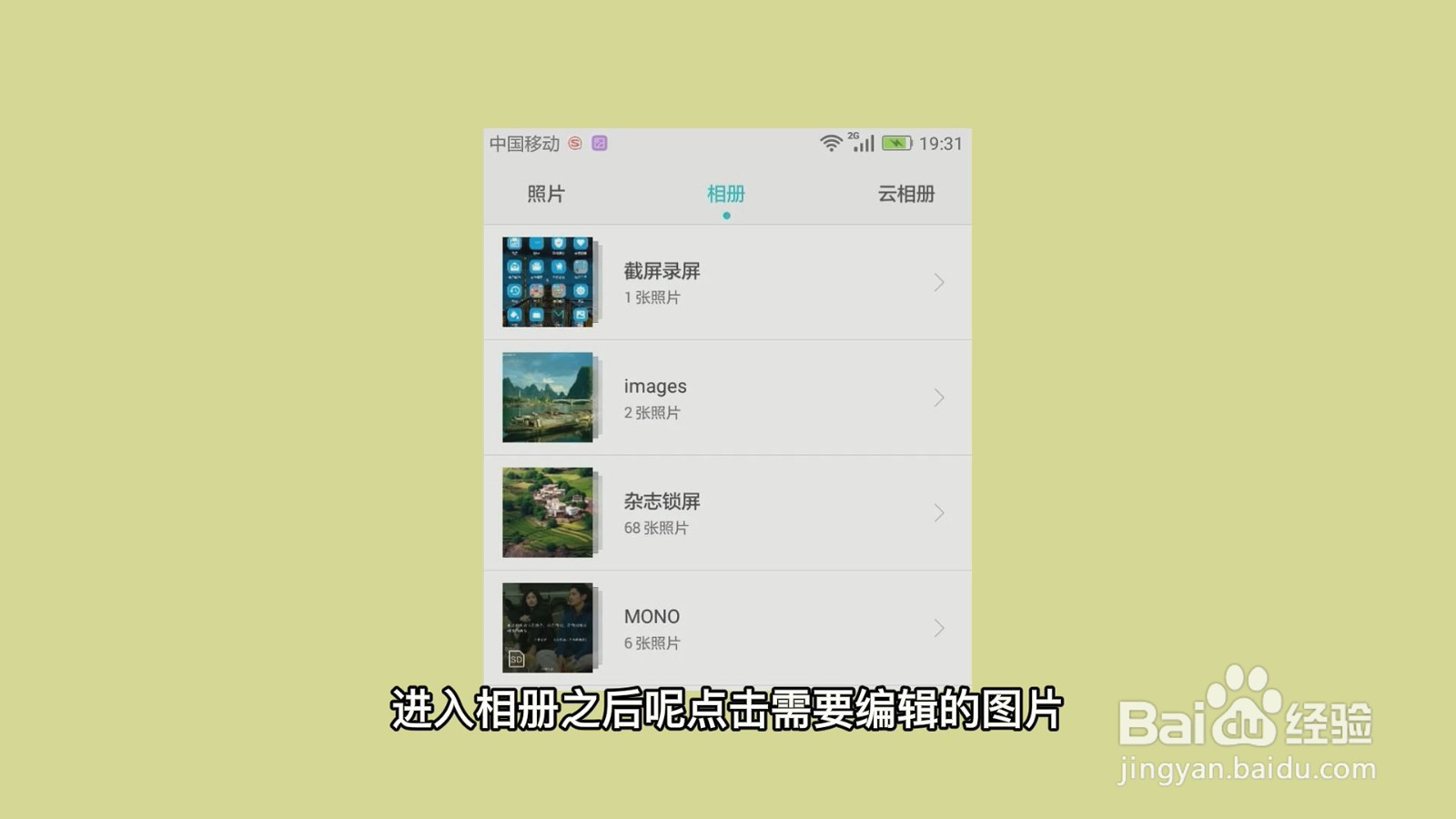
3、调出下方的菜单
进入图片后再点击一下,调出下方的菜单
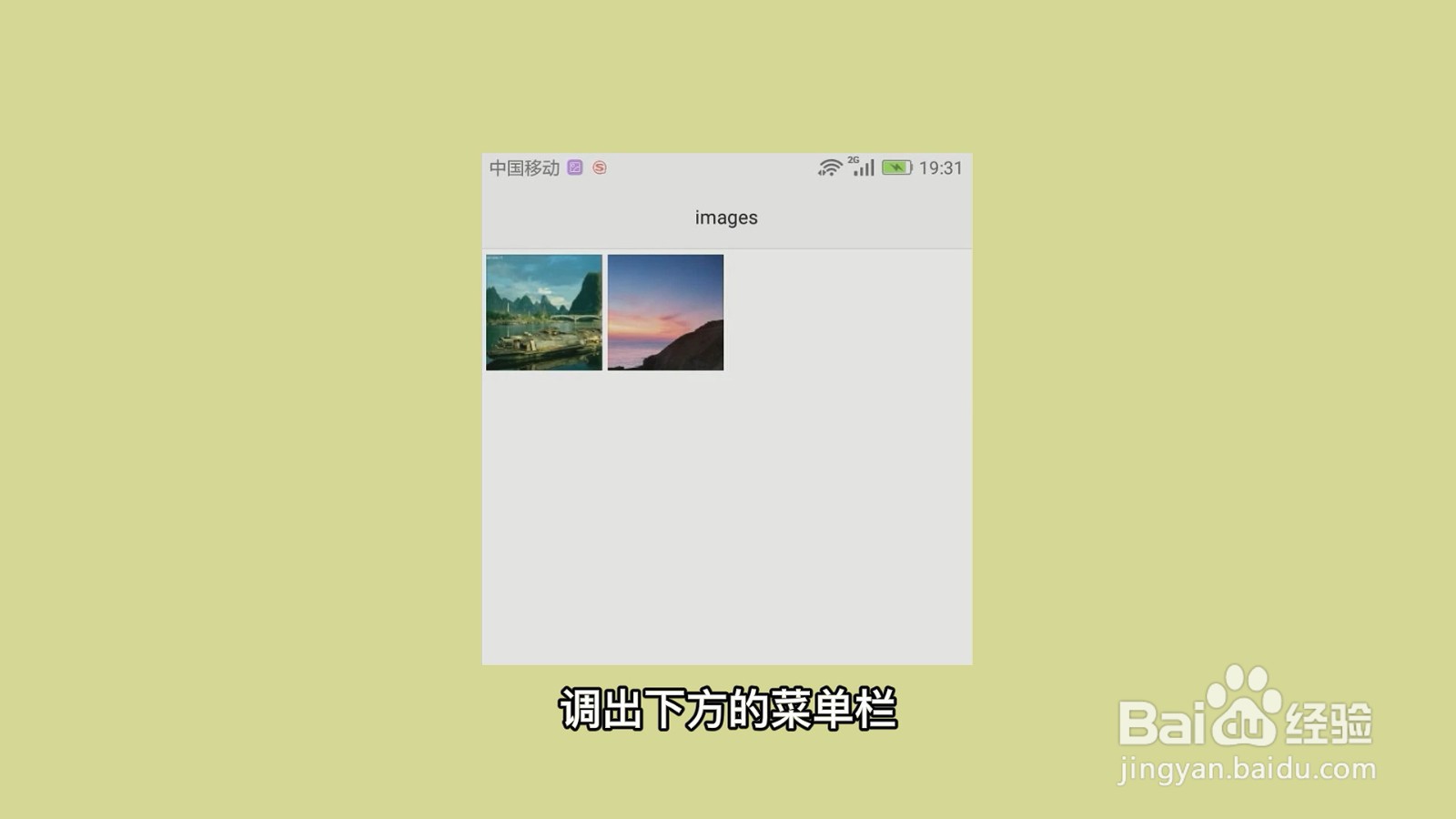
4、在编辑中点击标注
接着点击编辑,在编辑中,再点击标注
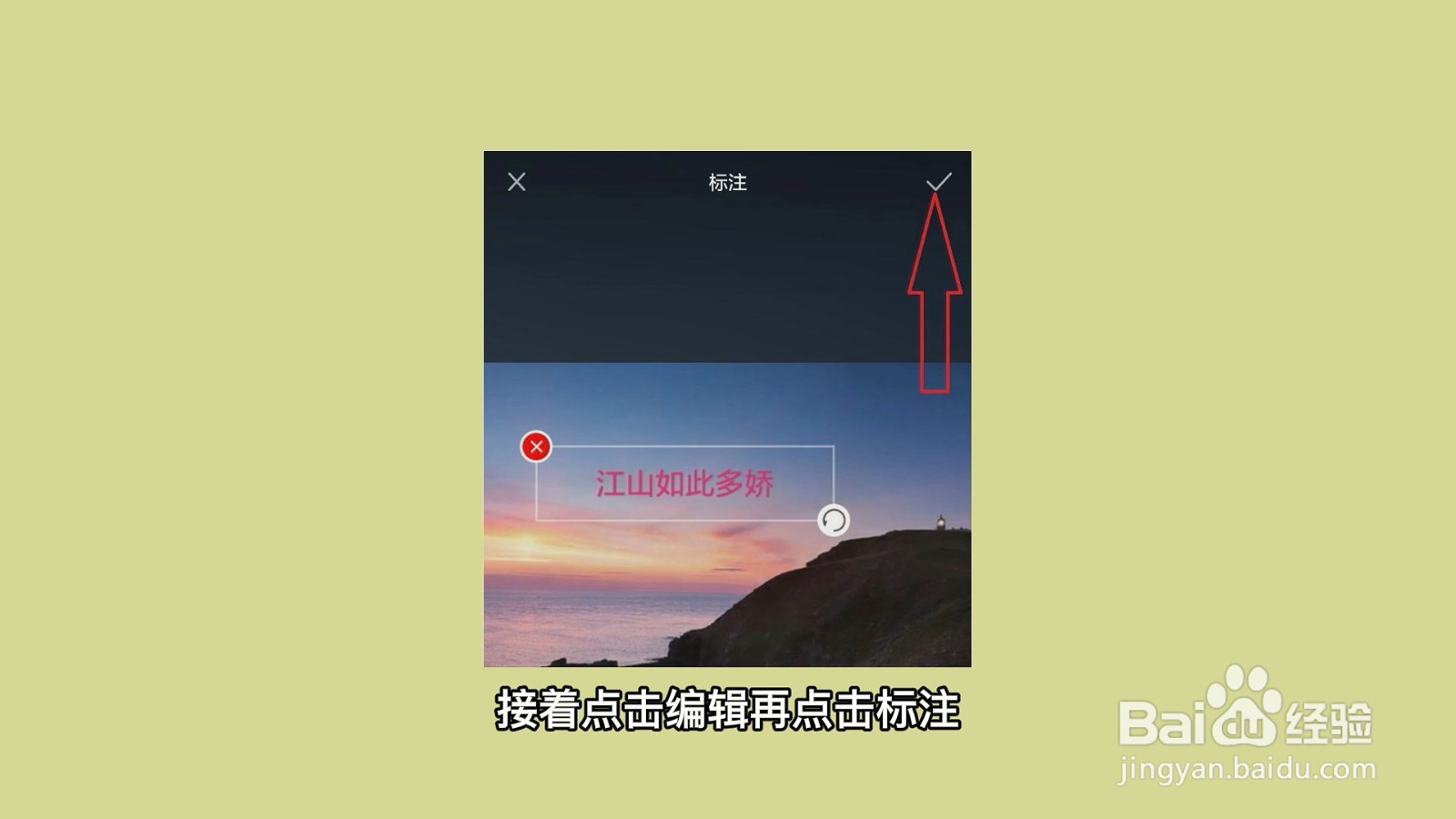
5、点击对话框并添加文字
再标注中找到下方T图标,点击对话框后就可以开始添加文字了,文字添加好后打勾就可以了
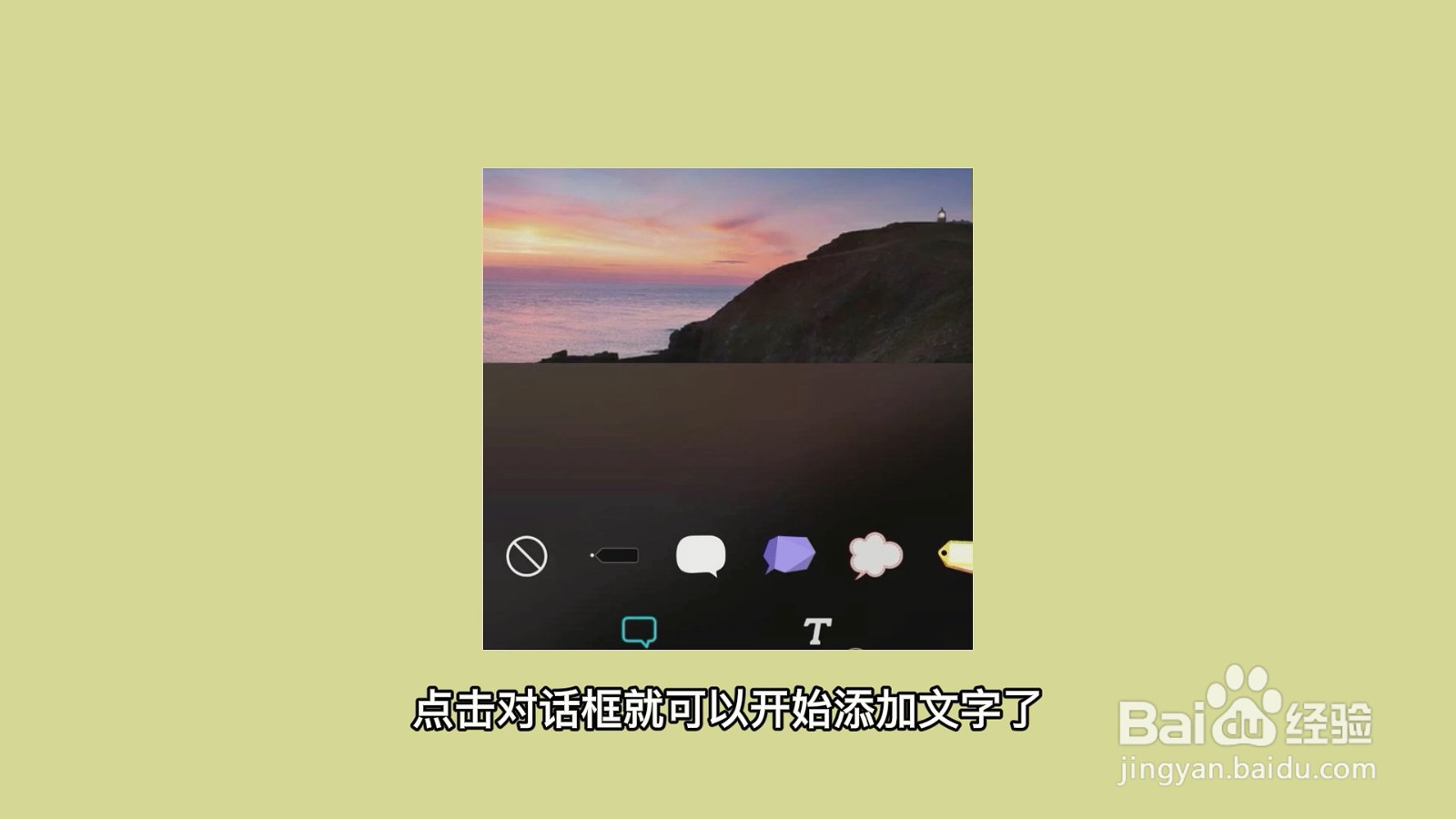
声明:本网站引用、摘录或转载内容仅供网站访问者交流或参考,不代表本站立场,如存在版权或非法内容,请联系站长删除,联系邮箱:site.kefu@qq.com。
阅读量:20
阅读量:132
阅读量:190
阅读量:187
阅读量:122